Si vous cherchez un moyen de vous déconnecter de WhatsApp sur votre appareil mobile, vous trouverez ci-dessous les étapes pour vous déconnecter de WhatsApp sur iPhone et téléphone Android.
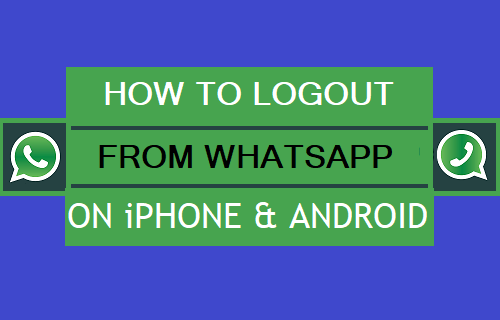
Déconnectez-vous de WhatsApp sur iPhone et Android
Une fois que vous téléchargez et installez WhatsApp, l’option par défaut dans WhatsApp est de toujours vous connecter à votre compte, afin que vous puissiez envoyer et recevoir des messages à tout moment sur votre appareil.
Cependant, il n’y a pas d’option claire pour se déconnecter de WhatsApp, au cas où vous décideriez de faire une pause dans cette application populaire de médias sociaux ou si vous deviez vous déconnecter de WhatsApp pour toute autre raison.
Par conséquent, nous fournissons ci-dessous les étapes pour sauvegarder les messages WhatsApp et vous déconnecter de WhatsApp sur votre appareil mobile en utilisant une solution de contournement.
1. Déconnectez-vous de WhatsApp sur iPhone
Bien que l’iPhone ne fournisse aucun moyen de se déconnecter de WhatsApp, vous pouvez toujours faire une pause dans WhatsApp en utilisant la fonction « Décharger les applications » disponible sur votre appareil.
Lorsque vous déchargez WhatsApp sur iPhone, les données nécessaires à la réinstallation de WhatsApp seront enregistrées sur votre appareil, ce qui vous permettra de réinstaller WhatsApp et de commencer à l’utiliser, sans enregistrer votre numéro de téléphone.
1. Ouvrir Whatsapp sur votre iPhone et appuyez sur le Paramètres onglet situé dans le menu du bas.
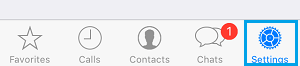
2. Depuis l’écran Paramètres de WhatsApp, accédez à Chats > Sauvegarde de conversation > sur l’écran suivant, appuyez sur Sauvegarder maintenant option pour démarrer le processus de sauvegarde.

Note: Par défaut, l’option de sauvegarde des vidéos WhatsApp est désactivée sur iPhone, mais vous pouvez activer cette option si vous disposez de suffisamment d’espace de stockage dans votre compte iCloud.
Une fois le processus de sauvegarde terminé, accédez à l’écran d’accueil > Paramètres > Général > Stockage iPhone > faites défiler vers le bas et appuyez sur Whatsapp > Sur l’écran suivant, appuyez sur Décharger l’application option
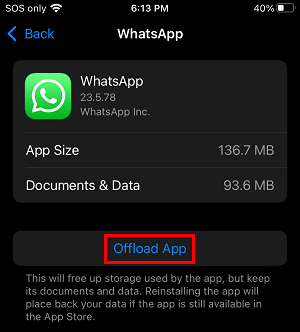
Dans la fenêtre contextuelle de confirmation, appuyez sur l’option Décharger pour confirmer.
2. Déconnectez-vous de WhatsApp sur un téléphone Android
Vous pouvez suivre les étapes ci-dessous pour vous déconnecter de WhatsApp sur un téléphone Android.
1. Ouvrir Whatsapp > appuyez sur 3 points icône de menu et sélectionnez Paramètres dans le menu déroulant.

2. Depuis l’écran Paramètres, accédez à Chats > Sauvegarde de chat > Sur l’écran suivant, appuyez sur le Sauvegarde bouton pour commencer le processus de sauvegarde de WhatsApp sur Google Drive.

Note: Vérifier Inclure les vidéosau cas où vous voudriez sauvegarder les vidéos WhatsApp jointes à vos messages.
Une fois la sauvegarde terminée, ouvrez Paramètres sur votre téléphone Android > accédez à applications > WhatsApp > Stockage > sur l’écran suivant, appuyez sur Effacer les données option pour effacer toutes vos données WhatsApp et vous déconnecter de WhatsApp
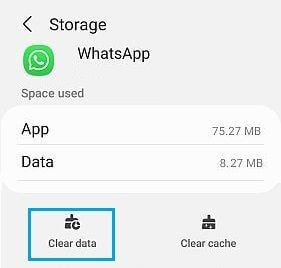
Une fois le processus terminé, vous verrez l’écran de connexion WhatsApp avec le message « Welcome Whatsapp ».



![[2023] 6 façons de copier / coller du texte brut sans formatage](https://media.techtribune.net/uploads/2021/03/5-Ways-to-Copy-Paste-Plain-Text-Without-Formatting-on-Your-Computer-shutterstock-website-238x178.jpg)






